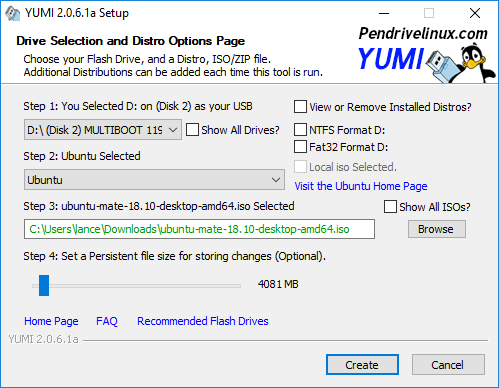YUMI启动盘制作工具是一款十分好用的在线系统重装软件,一款能够让每一个用户都能在电脑上轻松完成系统的重装。YUMI u盘启动盘制作工具有着精简的软件界面,用户可以在软件中直接识别出你的U盘名称,快速制作你的启动盘,让你在电脑上快速完成启动盘制作,没有任何的垃圾软件内嵌,让你装系统的时候不用担心那些垃圾软件自动安装。
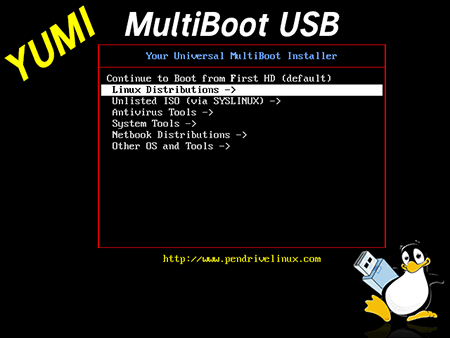
YUMI u盘启动盘制作工具免费版使用 syslinux 引导加载程序启动存储在 USB 设备上的提取分发。然后,恢复使用 grub 引导加载程序从USB 启动多个 ISO 文件(如有必要)。
YUMI启动盘制作工具特色
YUMI很像通用USB安装程序,它除了可以用来从您的USB安装多个分布运行。
也可以使用相同的工具卸载分派!
YUMI支持的linux系统非常多,比如fedora、linux mint、ubuntu、opensuse、centos等几十种。
如果要创建windows系统的自启动u盘,那么需要在step2处选择try an unlisted iso/try an unlisted iso(from memory),前者适合windows安装镜像,后者则适合windows pe内存系统。
除此以外,杀毒软件的救援光盘、dos、分区魔术师等也可以使用YUMI安装进u盘,从而重启后引导使用。
YUMI在创建自启动u盘的时候,会在u盘中创建mbr,并且还带有自己的引导界面,从而可以对多个需要自启动系统进行有效的管理。
YUMI启动盘制作工具使用方法
如何创建多引导 USB 闪存驱动器 (Windows)
运行* YUMI-2.0.8.1.exe按照屏幕上的说明运行。
然后,再次运行该工具,向驱动器添加更多 ISOs/分发。
重新启动电脑。但请务必将它设置为从 USB 设备启动。
选择要启动的分发。然后,启动和享受!
这真的是它的所有。如果一切顺利,那么你应该从自定义的多引导 USB 设备启动您最喜爱的发行版!
创建多引导 USB 闪存驱动器 (Linux)
以下说明从 Ubuntu 主机环境执行。
注:YUMI 持久性选项当前在 WINE 内使用 YUMI-2.0.8.1 时.exe已损坏。因此,不要选择持久性并设置滑块,否则在尝试生成持久文件时进程将冻结,您将被迫关闭 YUMI。
I. 格式化您的 USB 闪存驱动器以使用单个分区:
打开终端和类型sudo su
键入(并注意哪个设备是您的 USB 驱动器)fdisk -l
类型(用实际USB设备替换 x)fdisk /dev/sdx
类型(删除现有分区)d
类型(创建新分区)n
类型(用于主分区)p
类型(创建第一个分区)1
Press Enter(使用第一个气缸)
Press Enter再次(使用默认值作为最后一个圆柱体)
类型(用于活动)a
类型(用于标记第一个分区活动"可引导")1
类型(用于分区类型)t
类型(使用 fat32 分区)c
类型(用于编写更改并关闭 fdisk)w
II. 在 USB 闪存驱动器上创建 Fat32 文件系统:
类型(卸载装载的分区)umount /dev/sdx1
类型(将分区格式化为 fat32)mkfs.vfat -F 32 -n MULTIBOOT /dev/sdx1
卸下并重新插入 USB 闪存驱动器,或重新安装它
三. 安装葡萄酒:
要从Ubuntu操作环境中安装 WINE,首先打开一个终端,并键入sudo apt安装葡萄酒,然后按输入。一旦 WINE 安装完毕,只需单击 YUMI-2.0.8.1,即可像通常一样启动 YUMI.exe
YUMI启动盘制作工具常见问题
转到/安装程序窗口 ? 已解释的选项
"转到窗口"选项将创建大小为 20GB 的 VHD 文件。因此,它要求将驱动器格式化为 NTFS。Fat32 不能支持超过 4GB 的文件大小。在当地百货公司,您可能会发现许多闪存驱动器的速度不够快。您将需要一个非常快速的闪存驱动器。当 Windows 首次从 USB 启动时,它将完成设置过程,然后重新启动。您需要使用 Windows 转到菜单选项第二次启动,以完成设置过程,并最终启动到完整的便携式 Windows。
单窗口安装程序/PE 选项最有可能同时用于库存和修改的 ISO 文件。使用它时,您只能存储每个 USB 驱动器的一个 Windows 安装程序(即一个 Win XP 和一个 Win Vista 7 或 10)。多个 Windows 安装程序/PE 选项允许每个驱动器存储多个库存 Windows 安装程序。通常,只有未修改的 Windows ISO 文件才能使用此选项。
-wimboot选项将提取的多窗口安装程序存储到自己的目录中。- 引导器选项将引导和 bcd 文件移动到驱动器根目录。(注意: - 引导选项确实需要 Windows Vista 或以后的主机来运行 bcdedit)。
传统的 YUMI 在本地上不是 UEFI 能力。但是,可以从 UEFI 启动和运行 Windows 安装程序。若要在添加的 Windows 版本之间切换,请导航到 USB 上的多引导/赢目录(用要启动的 Windows 版本替换 win 目录)。一旦到那里,将引导器、bootmgr.efi 和整个引导文件夹移动到 USB 驱动器的根目录。然后重新启动,从与 UEFI 兼容的 USB 启动计算机。如果一切顺利,它应该直接引导到您选择的 Windows 安装程序。
尝试未列出的 ISO + 已解释的选项
尝试未列出的 ISO(Grub 分区 4) – 此引导选项将尝试使用 Grub 启动 ISO 文件。此外,它还向 USB 设备添加了第 4 个分区表,并将其用作 ISO 的占位符。此选项已被显示成功启动几乎所有基于 Linux 的发行版。
尝试未列出的 ISO (Grub) – 与启动选项 1 相同,但尝试启动 ISO 而不使用第 4 个分区作为 ISO 的占位符。
尝试未列出的 ISO(从 RAM 开始)–与启动选项 2 相同,但尝试将 ISO 存储在系统内存中并从那里启动。适用于 ISO 很小的情况,并且您想要启动操作系统,然后将 USB 移动到不同的计算机,然后从它们启动操作系统。
尝试未列出的 ISO(通过 Syslinux) – 原始默认 YUMI 支持的引导选项。Syslinux 的工作原理是启动许多发行版,但并不是所有的发行版。
多引导文件夹和卷名。
YUMI 尝试将大多数添加的分发存储在多引导文件夹中。这也是 syslinux 的根目录集。在某些情况下,YUMI 还希望 USB 驱动器的卷标签为 MULTIBOOT,以便打开SUSE、CentOS 和其他几个发行版启动。YUMI 将尝试自动创建此卷标签,但有时可能会失败。因此,如果您希望分发启动,请确保 USB 的卷标签保持多博。
当从某些笔记本电脑(如带触摸屏的 Lenovo Yoga)启动 linux 发行版时,可能需要 acpi+off 引导参数才能成功启动。
我的电脑不会从我的闪存驱动器启动, 但 Bios 支持 Usb 引导!
因此,某些闪存驱动器会轮机格式化(没有分区),因此,YUMI 要求驱动器包含具有 MBR(主引导记录)的分区。为了确保兼容性,您可以使用 YUMI 将设备格式化为 NTFS 或 Fat32。
如何强制重建 Syslinux MBR:
如果您准备的 YUMI USB 驱动器以某种方式不再可启动,这非常有用。
对于YUMI旧版
:从闪存驱动器上的多引导文件夹,删除隐藏的文件ldlinux.sys然后重命名libcom32.c32文件到_libcom32.c32。然后使用 YUMI 安装任何菜单项。YUMI 会注意到文件丢失,并将尝试重新安装 syslinux 并修复主引导记录。完成后,将 _libcom32.c32 重命名回 libcom32.c32。
其他已知问题:
尾巴 – 如果您的 USB 被检测为"固定"硬盘而不是"可移动"磁盘, (一些 Sandisk 驱动器具有可移动位翻转方式),您必须从 Live64.cfg 文件中删除引导参数"实时媒体=可移动"的发生,该文件位于"[多靴子]尾-amd64-3.3[EFI]BOOT]"中。
Flacon 4、Hiren 的引导 CD、三一救援套件、回溯、Avira Antivir 和 Dr.Web Live 的文件都存储在多引导文件夹之外。大多数其他分发文件仍包含在多引导文件夹中。我开放一个简单的工作解决方案!
YUMI 支持通过 ISO 从 USB 安装 Windows XP。为了使 Windows XP 安装成功,必须执行以下步骤;
1.) 要开始安装,请选择(阶段 1)
2.)首次重新启动时,必须选择(阶段 2)
3.最后,在完成(阶段 2) 之后 – 在第二次重新启动时,选择(阶段 3)以启动安装 Windows XP 的驱动器。如果此选项失败,只需卸下 USB 并重新启动!
* YUMI 支持 NTFS,但并非所有分发都会从 NTFS 格式化的设备启动。Windows 转到和包含文件超过4GB 的分发需要 NTFS。
故障排除启动错误:
尝试从 USB 运行 ISO 时,如果您收到引导错误,则说:
错误 60 : 驱动器仿真文件必须位于一个连续磁盘区域中
您需要使用以下工具之一对 ISO 进行碎片整理,以对 ISO 或持久性文件进行碎片整理:
推荐的脱节(免费版本工作正常)。
连体= 用于对 ISO 文件进行碎片整理的命令行工具。
wincontig = 用于对 ISO 文件进行碎片整理的 GUI 工具。
其他注意事项:
使用旧版 YUMI 时,可以通过在 [多引导] 菜单中编辑每个相应的条目来修复通过"尝试未列出的 ISO (GRUB)"选项添加的 ISO 文件的任何非引导或损坏的菜单条目。
如果您没有软盘驱动器,在启动时收到fd0错误,只需将 floppy.allowed_drive_mask+0添加到有问题的条目的追加行。虽然最好的解决方法是简单地禁用 BIOS 中的软盘。
持续保存更改:YUMI当前为某些(但不包括全部)基于 Ubuntu 的分布启用 casper-rw 持久性功能。是的,您还可以有多个持久分布,因为每个发行版都使用自己的 casper-rw 文件。* 持久性在 NTFS 格式化的 USB 驱动器上不起作用。此外,某些发行版甚至不会通过 NTFS 启动!
Ophcrack 表。 为了加载Ophcrack表,表文件夹需要存在于USB设备的根目录;(例如 F:\表\vista_free)。你可以从官方 Ophcrack网站获取 Ophcrack 表。下载后,只需将它们解压缩到 USB 的根目录即可。由于您使用的是此方法,因此您的 Windows XP 和 Vista/7/10 表都可以在同一台设备上协同工作。
Linux上的YUMI:您可以通过葡萄酒在Linux主机上运行YUMI。YUMI 的当前版本可能不再从 WINE 正确运行。部分由于 YUMI 需要 (根) 权限来修改设备的引导扇区。请让我知道, 如果你发现成功运行 Yumi 从葡萄酒, 这样我就可以相应地更新本节。
精品软件
YUMI其他版本
- HyperSnap 烈火汉化绿色版(专业级抓图工具)8.11.00v8.11.00
- [未上架]Windows XP SP2 MSDN原版光盘(592M)v1.0
- Unlocker(最好的顽固软件删除工具) 32Bit 中文绿色版v1.9.2
- 火绒剑单文件版绿色下载 独立版v5.0.47
- QVE视频压缩软件电脑版 免费版v1.0.25
- padlock密码管理软件最新下载 官方版v3.1.1
- KoolMoves(制作动画GIF制作文字特效增加帧动作等) 汉化绿色增强特别版v8.10
- BetterJPEG(裁剪缩放JPG压缩图片)汉化绿色特别版v2.0.0.9
- 按键神通(支持动作录制和回放功能) 中文绿色免费版v2.0
- 系统封装部署利器 中文绿色版v5.19.715.279
- 快车(FlashGet)国际版 (强大的超线程技术下载工具)官方多国语言版v3.7.0.1156
- 谷歌拼音输入法 绿色版(互联网上流行词汇一网打尽) 中文免费版v2.7.21.114
- 音频编辑(Goldwave)汉化绿色版v6.32
- 飘雪动画秀(非常好的动画制作软件)单文件绿色版v3.10
- 照片制作成令人惊讶的卡通效果(Cartoon Maker Recorder 5.95)汉化绿色特别版v1.0.0.1
- Recuva Business Edition 多国语言绿色版v1.53
用户评论
最新评论
- 置顶 浙江杭州电信 网友 寡欢
非常感谢
- 置顶 山东菏泽联通 网友 星星少女?
凡事要乘早
- 置顶 陕西安康电信 网友 半字浅眉-
小东西实用
- 置顶 江苏徐州移动 网友 画眉如黛
这个厉害了哈哈
- 置顶 内蒙古呼和浩特电信 网友 妄想徒手摘星
小白路过来学习
最新专题
更多>最新更新
更多>热门标签
软件排行榜
- 1
- 2
- 3
- 4
- 5
- 6
- 7
- 8
- 9
- 10